Как изменить поисковую систему Safari на Mac

Если вы используете Safari из macOS, вам может быть интересно узнать как изменить поисковую систему в сафари на mac. В следующем уроке мы шаг за шагом покажем вам его, чтобы вы могли быстрее искать в своих любимых движках.
Изменить поисковую систему Safari на Mac
Правда в том, что в macOS у нас есть много вариантов, когда дело доходит до браузеров. Хотя его было бы использовать Сафария признаю это Хром Мне это нравится, и я использую его практически в 95% случаев.
Однако в тех случаях, когда мы используем Safari, нам нужна его точная настройка в соответствии с нашими потребностями. Например, имея хорошая фоновая поисковая система Важно не сойти с ума. Но как ты меняешься?
Существует быстрый и очень простой способ изменить его, и это займет у вас всего 1 минуту. Шаги, которые необходимо выполнить, следующие 4:
- Откройте приложение Сафари
- Выше в меню выберите предпочтения
- Затем перейдите на вкладку Поиск
- Вы увидите раздел Искательвыберите здесь тот, который вы хотите из списка
Это то, что мы показываем вам на следующем изображении:
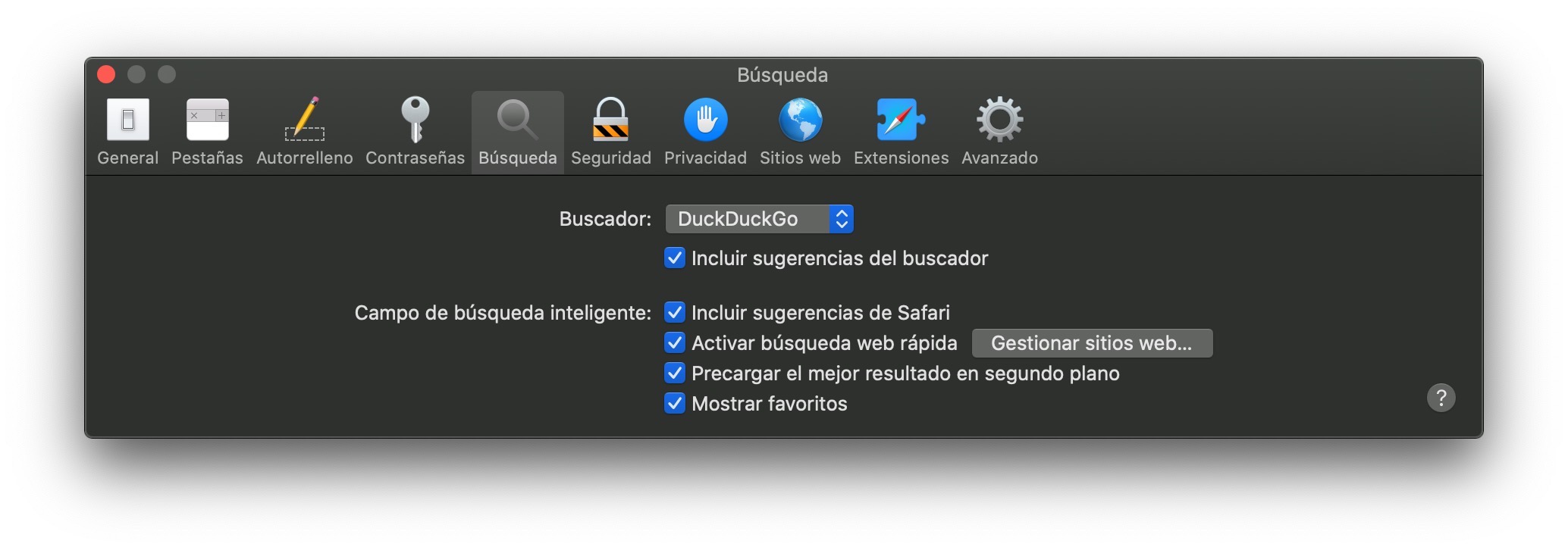
Это просто! Вы увидите диалоговое окно, похожее на то, что мы показываем вам на этом изображении, которое мы использовали, чтобы изменить его и помочь вам в этом уроке. Итак, выполнив эти 4 шага, вы сможете изменить поисковую систему в сафари на mac.
Кроме того, вы можете нажать на то, что он говорит «включить предложения поисковой системы«, чтобы он показывал вам возможные варианты, чтобы следовать и пробовать тот или иной, пока вы не найдете поисковую систему, которая лучше всего соответствует вашим потребностям. В конце концов, у каждого свои предпочтения.
Мы надеемся, что урок был вам полезен. Если у вас есть сомнения, вы можете задать их нам в комментариях. Мы здесь чтобы помочь вам!
присоединяйтесь к нашему ТЕЛЕГРАМНЫЙ КАНАЛ

